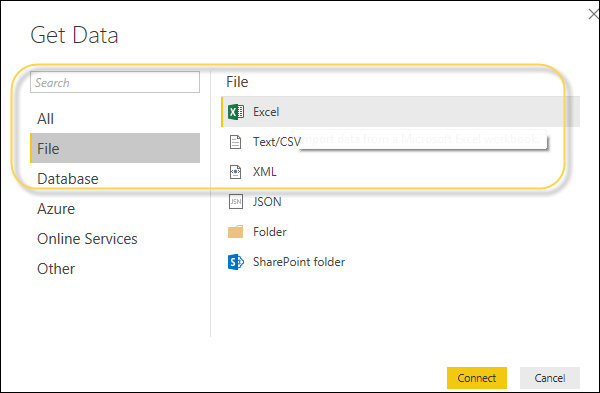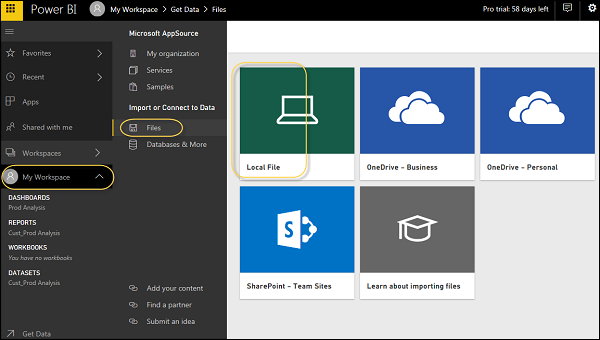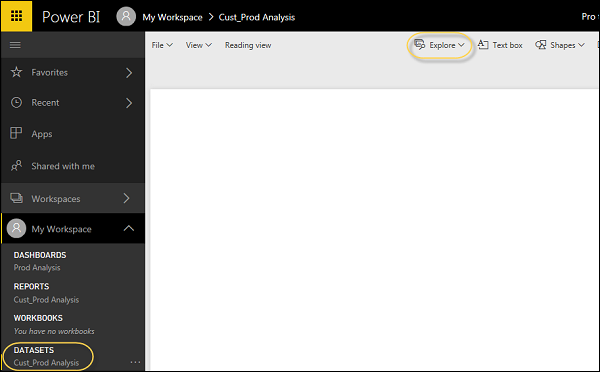В этой главе вы узнаете, как интегрировать Excel с Power BI.
Использование данных Excel
Используя Power BI, вы также можете импортировать файл книги Excel с локального диска в Power BI. Чтобы импортировать данные из таблицы Excel, вы должны убедиться, что у каждого столбца есть правильное имя. Чтобы импортировать файл Excel в Power BI, выберите «Данные» → «Файлы» → «Локальные файлы».
Импорт файлов xls
В Power BI Service выберите «Моя рабочая область» → «Файл» → «Локальный файл».
Также обратите внимание, что нет необходимости, чтобы ваш файл Excel сохранялся только на локальном диске. Вы также можете импортировать книгу Excel из OneDrive или даже из SharePoint.
После импорта набора данных вы готовы создавать отчеты в Power BI. Импортированный набор данных доступен в разделе «Наборы данных» в меню Power BI.
Дважды щелкните наборы данных. Затем перейдите на вкладку «Обзор». Откроется новый Report Canvas. Все поля из вашей таблицы и соответствующие столбцы доступны в разделе «Поля» в правой части экрана.
Чтобы создать отчет, выберите любую визуализацию и добавьте поля из таблицы в визуализацию.